Anwählen von Geräten und Dimmern
Um eine Show zu programmieren - und mitunter auch während der Show - müssen Fixtures und Dimmer ausgewählt werden, um deren Attribute - Dimmer, Position, Farbe etc. - einzustellen.
Dimmer und Geräte zum Steuern auswählen
Um die zu steuernden Geräte und Dimmer auszuwählen, betätigen Sie die entsprechenden Geräte-Buttons im Fenster Fixtures, womit die Geräte in den Editor geladen werden. Geräte können auch in einer Layout-Anzeige ausgewählt werden, siehe Layouts. Es lassen sich einzelne oder mehrere verschiedene Geräte auf einmal anwählen. Ebenso lassen sich Gruppen verwenden, um mehrere Geräte auf einmal anzuwählen, siehe Gruppen.
Ist das Gerät/der Dimmer auf einen Fader gepatcht, so drücken Sie die zugehörige blaue Taste, um die Auswahl vorzunehmen.
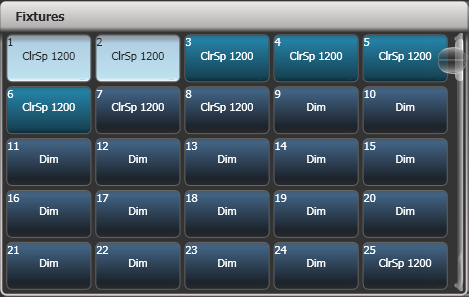
- Betätigen Sie die Buttons/Tasten der gewünschten Geräte. Die Schaltflächen erscheinen daraufhin hellblau, bei auf Tasten gepatchten Geräten leuchten die LEDs hell auf.
- Um eine größere Zahl von Geräten auszuwählen, ziehen Sie mit dem Finger einen entsprechenden Auswahlrahmen. Bei Tasten halten Sie die erste gedrückt und betätigen dazu die letzte.
Ein paar weitere wissenswerte Dinge:
Die Taste Locate aktiviert die angewählten Geräte weiß (ohne Farbe) und in Grundstellung (Pan und Tilt jeweils 50%). Weitere Optionen dazu sind im nächsten Abschnitt erläutert.
Um ein Gerät aus der Auswahl zu entfernen, einfach die betreffende Auswahltaste erneut betätigen.
Oben am Touchscreen, direkt oberhalb der oberen Fenster, werden die momentan angewählten Geräte angezeigt.
Drücken Sie Clear (rechts vom Zifferntastenblock), um sämtliche Geräte aus der Auswahl zu entfernen und sämtliche Änderungen aus dem Programmierspeicher zu löschen. Weitere Optionen dazu sind im nächsten Abschnitt erläutert.
Sobald ein Attribut verändert und wieder eine Auswahltaste betätigt wurde, werden sämtliche Geräte aus der Auswahl entfernt, und der Auswahlprozess startet von neuem. Alle vormals angewählten Geräte (seit der letzten Betätigung von Clear) verbleiben im Programmierspeicher. Sobald ein Gerät editiert wurde, erscheint die betreffende Schaltfläche in Dunkelblau. Im obigen Bild sind die ersten beiden Geräte angewählt, die folgenden drei im Programmierspeicher, und alle anderen nicht angewählt oder editiert.
Zur Auswahl von Geräten auf weiteren Seiten der Geräte-Auswahlliste kann man entweder mit den 'Page' (Seiten)-Tasten links der Gerätetasten die Seiten umschalten, oder (sofern die 'Page'-Tasten per Kontext-Taste ausgeblendet sind) mit dem Schiebe-Reiter durch die Liste navigieren. Für Fader/Tasten gibt es getrennte tasten für die Seitenumschaltung: beim Pearl expert sind dies die vier Tasten oberhalb des Ziffernblocks, bei den anderen Pulten die Tasten oder Buttons Page+/Page- bei den Fadern.
Mit den Tastenprofilen lässt sich die Geräte-Auswahltaste in den Einrast-Modus ('latch mode') umschalten, so dass damit der Dimmerkanal des betreffenden Gerätes geschaltet wird (gleiches Ergebnis wie Setzen des Faders auf 100%).
Geräte auf Startposition setzen (Locate)
Die Taste Locate (unten rechts auf dem Pult) versetzt die angewählten Geräte in eine definierte Ausgangsposition mit 'Licht an', um den Start des Programmierens zu vereinfachen.
Ein einfaches Betätigen der Taste bewegt alle Geräte auf 'Mitte' (50% Pan/Tilt) und setzt sämtliche Attribute zurück, resultierend in einfach weißem Licht. Dennoch ist es zuweilen wünschenswert, etwa die Geräte dabei nicht zu bewegen oder andere Attribute unverändert zu lassen. Dazu erscheinen sinnvolle Optionen, wenn man die Locate-Taste nicht einfach kurz drückt, sondern gedrückt hält.
Sie können einige der 'Locate'-Funktionen maskieren (z.B. nur 'das Licht einschalten', ohne Position oder Farbe zu verändern), indem bei gedrückter Locate-Taste die Funktion Set Mask to Exclude All gewählt wird. Darauf - bei noch gedrückt gehaltener Locate-Taste - schalten Sie die einzelnen Attribute, die Sie auf Startposition haben wollen, mittels der Attribut-Tasten ein. Nur die so angewählten Attribute werden nun bei 'Locate' zurückgesetzt. Ein Druck auf Attribute Options löscht wiederum die Maskierung.
Die Option Auto Reset Mask löscht die Maskierung automatisch, so dass bei jedem 'Locate'-Vorgang wieder sämtliche Attribute beeinflusst werden. Alternativ bestimmt die Option Remember Mask, dass die Maskierung erhalten bleibt.
Die Option Clear/Don't Clear Located Attributes bestimmt, ob die durch Locate gesendeten Werte beim Speichern mit übernommen werden sollen. Steht die Option auf 'Clear', so werden die Werte nicht mit übernommen, sofern sie nicht manuell (etwa mit den Rädern) verändert wurden. Das ist zweckmäßig etwa, wenn Sie einen Cue nur mit einer Position erstellen möchten. Die Taste Locate wird dann zwar die Geräte zum Programmieren 'anschalten', aber die Information 'Licht an' wird nicht mit abgespeichert.
Um schnell zu 'Locaten', ohne Pan/Tilt zu verändern, drücken und halten Sie Locate, drücken dazu Pan/Tilt und lassen nun Locate los.
Um nur Pan/Tilt zu locaten, drücken und halten Sie Locate, drücken dazu Options (bzw. Attribute Options auf älteren Pulten), drücken dann Pan/Tilt, und lassen nun Locate los.
Ändern des Locate-Wertes
Ebenso können Sie den Locate-Wert des Gerätes für die betreffende Show ändern, und zwar entweder für das eine angewählte Gerät, oder für alle Geräte dieses Typs. Stellen Sie dazu den gewünschten Wert für das entsprechende Gerät ein, drücken Sie , dann Locate. Wählen Sie nun Shared (gemeinsam = alle Lampen dieses Typs) oder Individual (nur einzelne Geräte). Drücken Sie schließlich nochmals oder Locate.
Clear -- Löschen des Programmers und der Geräteauswahl
Die Taste Clear (rechts vom Zifferntastenblock) löscht sämtliche Änderungen aus dem Programmierspeicher sowie die aktuelle Geräteauswahl.
Normalerweise löscht ein einfacher Druck auf die Taste sowohl den Programmer als auch die Geräteauswahl. Dies lässt sich ändern, so dass entweder zuerst der Programmer und erst mit einem zweiten Tastendruck die Geräteselektion gelöscht wird oder umgekehrt. Siehe Action Precedence.
Das Clear-Menü
Hält man die Taste Clear gedrückt, erscheinen weitere Optionen. Diese werden jeweils ausgeführt, sobald die Clear-Taste losgelassen wird.
Mit Set Mask lassen sich einzelne Attribute zum Löschen maskieren (etwa: die Position im Programmierspeicher belassen, aber alles andere löschen); dazu bei gedrückter Clear-Taste die Option Set Mask to Clear Nothing wählen. Darauf (noch immer Clear gedrückt halten) lassen sich mit den Attribut-Tasten die zu löschenden Attribute einzeln wählen, oder Sie wählen Set Mask und benutzen die Kontext-Tasten. Nun werden nur die angezeigten Attribute gelöscht.
Ein Druck auf die Taste Attribute Options bzw. Options wiederum löscht die Maskierung.
Mit der Option Time kann man einstellen, ob die Fade-/Delayzeiten im Programmierspeicher für alle Attribute ebenfalls gelöscht oder aber beibehalten werden sollen(werden einzelne Attribute gelöscht, so werden auch die Zeiten für die jeweiligen Attribute gelöscht; setzt man also die Maske auf P, so werden die Zeiten für Pan/Tilt gelöscht).
Lässt man die Taste Clear los, so werden alle in der Maske ausgewählten Attribute aus dem Programmer gelöscht, und die Clear-Maske wird auf Clear All zurückgesetzt. Das automatische Zurücksetzen lässt sich wie unten beschrieben deaktivieren, so dass die Clear-Maske beibehalten wird.
Hält man Clear gedrückt und betätigt dazu All, so werden alle Geräte deselektiert, aber die Werte verbleiben im Programmierspeicher.
- Clear Options öffnet ein Untermenü mit weiteren, im nächsten Abschnitt beschriebenen Optionen.
Mit Clear All Fixtures/Selected Fixtures bestimmen Sie, ob sämtliche, oder nur die aktuell ausgewählten, Geräte aus dem Programmierspeicher gelöscht werden sollen.
- Individual Attributes erlaubt das Löschen einzelner Attribute aus dem Programmierspeicher. Beim Betätigen dieser Taste erhalten Sie eine Liste der aktuell im Programmierspeicher vorhandenen Attribute, die sich mit der jeweiligen Taste einzeln löschen lassen.
- Clear All Programmers löscht alle zurzeit verwendeten Programmierspeicher. Dies betrifft insbesondere Werte, die mit der Remote, von einem anderen Pult/User in einer Multiuser-Session sowie beim Erstellen von Keyframe-Shapes gesetzt wurden.
Clear-Optionen
Es gibt folgende weitere "Clear-Optionen". Diese gelten pro Benutzer und können auch im Tab Clear der Benutzereinstellungen geändert werden.
- Auto Reset Mask setzt die Maskierung bei jedem Betätigen der 'Clear'-Taste automatisch zurück. Alternativ bestimmt Remember Mask, dass die Maskierung erhalten bleibt.
Leave/Zero Preset Fader Levels bestimmt, ob Faderwerte von Geräten mit Clear auf 0 gesetzt werden sollen oder nicht. (Das Tastenprofil der Geräteauswahl lässt sich auf 'Einrasten' (Latch) stellen, womit der Dimmerkanal des Gerätes eingeschaltet wird, sobald das Gerät angewählt wird, siehe Key Profiles).
Mit Freeze current values lässt sich festlegen, was mit LTP-Kanälen (nicht Helligkeit) geschieht, deren Wert modifiziert wurde. Steht diese Option auf Freeze Current Values, so behalten diese Kanäle die gewählten Werte. Steht die Option auf Release To Playback Values, so werden die Kanäle auf die Werte der aktuell laufenden Cues zurückgesetzt. Beispiel: wird ein Cue aufgerufen, in dem einige Geräte grün abgespeichert sind, und nun manuell deren Farbe auf Rot geändert, so werden diese bei 'Clear' und der Option Freeze rot bleiben; ist hingegen die Option Release angewählt, so werden die Geräte zum gespeicherten Grün zurückgesetzt.
- Clear/Maintain Cue Times bestimmt, ob Cue-Zeiten im Programmierspeicher gelöscht oder aber beibehalten werden (dies ist unabhängig von Attributzeiten im Speicher).
- Clear/Maintain Rate Settings bestimmt, ob Rate-Einstellungen (also die Speed Source, z.B. Master) gecleart werden sollen oder nicht.
- Clear Direction Löschen der Direction (Richtung) aus dem Programmer oder nicht.
- Action Precedence Einstellungen zum zweistufigen Clear:
Selection With Programmer: (default) Betätigen der Clear-Taste löscht sowohl Programmer als auch Geräteauswahl
Selection Then Programmer: sind Geräte angewählt, so wird mit Clear die Geräteauswahl gelöscht. Sind keine Geräte vorhanden, so wird der Programmer gelöscht.
Programmer Then Selection: Befinden sich Werte im Programmer, so werden mit Clear diese gelöscht. Wenn der Programmer leer ist, wird die Geräteauswahl gelöscht.
Geben Sie mit den Zifferntasten eine Zahl ein und drücken dann Clear, so faden im Programmer befindliche HTP-Werte in dieser Zeit (in Sekunden) aus. Gibt man etwa 5 ein und drückt Clear, so wird in 5 Sekunden ausgefadet. Damit kann man unauffällig mit dem Programmer arbeiten.
Direktes Clearen einzelner Attribute
Mit dem Fenster Channel Grid können einzelne Attribute einzelner Geräte selektiv gelöscht werden.
Geräte mit mehreren Zellen/Subfixtures
Verfügt ein Gerät über mehrere einzeln steuerbare Bereiche (z.B. LED-Bars) und ist die Personality entsprechend angepasst, so kann man wahlweise das gesamte Gerät oder einzelne Zellen steuern. Dies empfiehlt sich besonders bei Verwendung von Shapes sowie dem Pixelmapper.
Wird das Gerät mit der Schaltfläche angewählt, auf die es gepatcht wurde, so werden alle Zellen synchron gesteuert.
Um auf die einzelnen Zellen zuzugreifen, können Sie die entsprechenden Reiter oben im Attribut-Editor verwenden, wobei der ganz linke Reiter das Gesamtgerät steuert und daneben Reiter für die einzelnen Zellen sind (zum Öffnen des Attribut-Editors verwenden Sie z.B. den vorgegebenen Workspace oder drücken zweimal auf Open/View und wählen den Attribut-Editor).
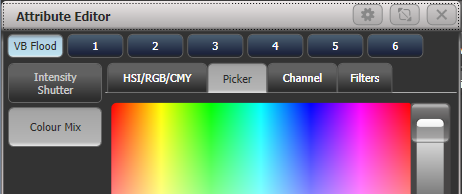
Ebenso können Sie dazu die Unfold-Funktion verwenden: drücken Sie Unfold und dann die entsprechende Geräteschaltfläche. Daraufhin werden im Gerätefenster Schaltflächen für die einzelnen Zellen angezeigt. Verwenden Sie dies auf Geräten auf Fadern/Tasten, so werden die Zellen ab Fader 1 eingeblendet.
Es gibt zwei Möglichkeiten für Unfold:
Drücken Sie Unfold und wählen Sie mehrere Geräte aus. Die entsprechenden Schaltflächen für die Zellen erscheinen sofort im Gerätefenster.
Wählen Sie die Geräte aus und drücken Sie Unfold. Wählen Sie nun Selected Fixtures. Dies bietet sich insbesondere für mehrere nicht unmittelbar aufeinander folgende Geräte an.
Um in die normale Anzeige zu wechseln, wählen Sie Unfold, dann Exit Unfold.
Einzelne Zellen lassen sich auch über eine spezielle Syntax mit den Zifferntasten auswählen (THRO ist auf manchen Pulten 'Through'):
| Tasten | Auswahl |
|---|---|
| . | Alle Zellen der gewählten Geräte |
| n . | Alle Zellen von Gerät n |
| . THRO . j | Zellen 1 bis j aller gewählten Geräte |
| n . THRO | Alle Zellen der Geräte ab Nr. n des jeweiligen Typs |
| n THRO . j | Kurzform, s.o. |
| n . THRO i | Zellen 1 bis i von Gerät n |
| . m | Zelle m aller ausgewählten Geräte |
| n . THRO i . j | Zellen 1 bis j der Geräte n bis i |
| . m THRO | Zellen ab m der gewählten Geräte |
| n . m | Zelle m von Gerät n |
| . m THRO . j | Zellen m bis j aller gewählten Geräte |
| n . m THRO | Zellen ab m des Gerätes n |
| . m THRO j | Kurzform, s.o. |
| n . m THRO i | Zellen m bis i von Gerät n |
| n THRO i . | alle Zellen der Geräte n bis i |
| n . m THRO i . | Zellen ab m der Geräte n - i |
| n THRO i . j | Zelle j der Geräte n - i |
| n . m THRO i . j | Zellen m - j der Geräte n - i |
| n THRO . j | Zellen 1 - j von Gerät n |
| n . m THRO . j | Zellen m - j von Gerät n |
- Die Auswahl von Zellen kann als separate Gruppe gespeichert werden. Damit können später verschiedene Zusammenstellungen von Zellen aufgerufen werden, ohne jedes Mal den Attribut Editor oder Unfold zu verwenden.
Anwählen von Dimmern/Geräten nach (Kanal-)Nummer
In bestimmten Situationen, etwa beim Programmieren einer Vielzahl von Dimmern, kann es einfacher sein, die zu ändernden Kanäle anhand ihrer Nummer auszuwählen. Über das 'Channel'-Menü geht das für Dimmer und Bewegungsscheinwerfer. Zum Aufruf des 'Channel'-Menüs drücken Sie die Taste Fixture links oberhalb des Zifferntastenblocks.
Ebenso können Sie einfach die entsprechenden Ziffern eingeben; enthält Ihre Eingabe 'Through', 'And' oder '@', so wird automatisch das 'Channel'-Menü aufgerufen.
Through, And und @ stehen je nach Pult sowohl als Menü-Taste im Fixtures-Menü als auch über die Pfeiltasten direkt beim Ziffernblock zur Verfügung.
Die Geräte lassen sich anhand der Gerätenummer (User Number), der Nummer des Gerätebuttons (Handle Number) oder der DMX-Adresse anwählen, je nach Einstellung der Menütaste A.
Bei der Benutzung des 'Channel'-Menüs empfiehlt es sich, dieses zu fixieren (Taste Menu Latch).
Zum Anwählen eines Gerätes die Nummer eingeben und Enter drücken.
Um mehr als ein Gerät anzuwählen, drücken Sie die Funktionstaste And zwischen den einzelnen Nummern.
Beispiel: 1 And 2 And 5 Enter wählt die Geräte 1, 2, 5.
Um eine Folge von Geräten anzuwählen, drücken Sie Thro.
Beispiel: 1 Thro 8 Enter wählt 1-8.
Lässt man die zweite Zahl weg, so werden alle noch folgenden Geräte des gleichen Typs angewählt.
Um einzelne Geräte in einer Folge auszulassen, drücken Sie Not.
Beispiel: 1 Through 4 Not 3 Enter wählt 1, 2, 4.
Die Taste @ stellt den Dimmer-Wert der ausgewählten Geräte ein, etwa: 1 Through 8 @ 5 Enter setzt Gerät 1-8 auf 50% (in den Benutzereinstellungen lässt sich einstellen, ob 50% durch "5" oder "50" eingegeben wird, siehe Benutzereinstellungen). Beim Betätigen der Taste @ erscheinen außerdem Optionen auf den Funktionstasten für 'Full' (100%), 'Off' (0) und +/- (schrittweise erhöhen/vermindern).
Zur numerischen Anwahl von Gruppen verwenden Sie die Taste 'Group';
Beispiel: Group 1 And Group 2 Not 5 Enter selektiert Gruppe 1 und 2 außer Gerät 5.
Die Locate-Taste macht das Betätigen der Enter-Taste überflüssig, wenn die Geräte angewählt und dann auf die Startposition gebracht werden sollen: 1 Through 4 Locate wählt Gerät 1 bis 4 aus und initialisiert diese.
Beim Eingeben eines Kommandos wird dieses im Infobereich des Displays angezeigt. Mittels der grauen ←BackTaste kann man schrittweise zurückgehen; mit der grauen →@Taste lässt sich die Eingabe abbrechen.
Die Funktionen AND, THRO sowie @ stehen auch auf den Pfeiltasten zur Verfügung (siehe deren Beschriftung).
Geräteauswahl nach Muster
Beim Programmieren einer Show ist es oftmals wünschenswert, verschiedene Muster von Geräten auszuwählen. Anstatt nun die Geräte einzeln aus- und abzuwählen, gestattet es das Pult, Geräte aus einer Gesamtauswahl nach einem bestimmten Muster zu selektieren.
- Selektieren Sie einige Geräte.
- Drücken Sie die weiße Taste All (bzw. All/Even/Odd).
- Wählen Sie ein Muster von den Menütasten. Die gewählte Auswahl wird
geändert, so dass z.B. nur die ungeraden (odd) Geräte ausgewählt werden.
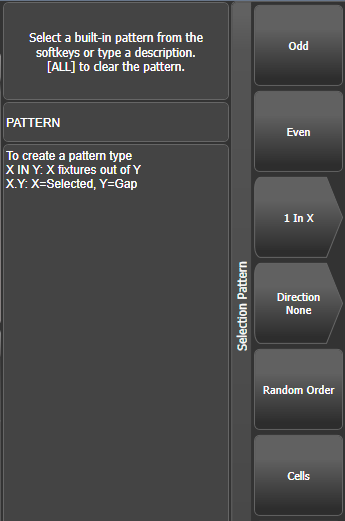
- Drücken Sie die Taste Fix+1 oder Fix-1, um den nächsten Schritt im gewählten Muster anzuwählen (auf manchen Pulten Next und Prev).
- Um die Musterauswahl zu beenden, drücken Sie zweimal All.
Mittels Direction (Richtung) kann eingestellt werden, dass die Geräte-Reihenfolge einer bestimmten Richtung folgt; dabei wird das Layout der Geräte herangezogen. Damit lassen sich z.B. sehr einfach symmetrische Paare von Geräten wählen. Auch beim Verwenden von Fixture Overlap ist die Richtung von Bedeutung.
Drückt man Clear, so wird die Richtung (Direction) wieder auf 'None' zurückgesetzt. Dies lässt sich mit Clear Options Clear / Maintain Direction umstellen (halten Sie Clear gedrückt zum Einstellen der Clear-Optionen).
Wenn Sie etwa einen Chaser mit 16 Geräten programmieren, und dazu jedes 4. synchron einstellen wollen, wählen Sie zunächst alle 16 Geräte aus, drücken dann All, dann 1 in x, und danach 1 in 4. Nun sind die Geräte 1, 5, 9 und 13 aus der vorherigen Auswahl zum Bearbeiten angewählt. Drücken Sie Fix+1 bzw. Next, so werden die Geräte 2, 6, 10 und 14 angewählt. Nach der Anwahl des 4. Schrittes erscheint wieder der erste Schritt des Musters, bis zweimal All betätigt wird.
Sie können sehr einfach eigene Muster programmieren: geben Sie dazu z.B. mit den Ziffern- und Funktionstasten "2" A In "6" Enter ein.
Diese Funktionen stehen ebenfalls auf den Menütasten zur Verfügung, wenn man einen Gruppen-Button gedrückt hält.
Auswahl von Geräten in einem Cue
Zur Auswahl der Geräte, die in einem bestimmten Cue enthalten sind, dient die Select If-Funktion.
Drücken Sie dazu Select If gefolgt von dem Speicherplatz. (Auf älteren Pulten gibt es keine gesonderte Select If-Taste; in diesem Fall drücken Sie Fixture und dann Select If).
Ebenso lässt sich 'Select If' mit den Tasten @ und Thro verwenden, um alle Geräte mit einer bestimmten Helligkeit anzuwählen.
Select If @ 5: Geräte mit 50% Dimmer
Select If @ Through 5: Geräte mit der Helligkeit 0 - 50%
Select If @ 5 Through: Geräte mit der Helligkeit 50% - 100%
Select If @ 5 Through 7: : Geräte mit der Helligkeit zwischen 50% und 70%
Select If @ @: Geräte mit der Helligkeit > 0.
Pegelangaben können entweder in der Schreibweise 0-9 oder 00-99 gemacht werden, abhängig von der Benutzereinstellung Channel Levels Set In.
Einzeln durch die Geräte einer Auswahl durchschalten
Sind mehrere Geräte oder eine Gruppe von Geräten ausgewählt, so bietet das Pult die Möglichkeit, einzeln durch die angewählten Geräte durchzuschalten. Dies vereinfacht das Programmieren, da man so nicht jedes Gerät einzeln selektieren muss.
Für diese Funktion werden die Tasten Fix-1 (zurück), Fix+1 (weiter), All (alle) und HiLight (hervorheben) genutzt.
- Wählen Sie mehrere Geräte oder eine Gruppe von Geräten.
- Mit den Tasten Fix-1 und Fix+1 wird jeweils ein Gerät ausgewählt bzw. weitergeschaltet (in der Reihenfolge der Auswahl). Auf manchen Pulten dienen dazu die Tasten Prev und Next .
- Die Taste All wählt alle Geräte aus, die sich im Programmierspeicher befinden (alle Geräte, die seit der letzten Betätigung von Clear angewählt wurden).
- Die 'HiLight'-Funktion ermöglicht es, das aktuelle Gerät hervorzuheben, siehe nächster Abschnitt.
Das ausgewählte Gerät bei Fix+1/Fix-1 hervorheben
Beim Durchschalten durch eine Geräteauswahl mit den \<Fix+1/\ Fix-1/All>-Tasten lässt sich das jeweils angewählte Gerät hervorheben. Dies vereinfacht es zu sehen, welches Gerät man gerade steuert. Die anderen Geräte in der Auswahl werden gleichzeitig heruntergedimmt ('Lowlight').
Betätigen Sie die HiLight-Taste, um diese Funktion zu aktivieren. Ein weiteres Betätigen der Taste schaltet die Funktion wieder aus. Ist der Highlight-Modus aktiv, so werden die davon betroffenen Attribute (z.B. der Dimmer) überschrieben und können nicht editiert oder gespeichert werden.
Die für Highlight/Lowlight verwendeten Werte lassen sich ändern: stellen Sie den gewünschten Wert ein, drücken Sie , dann HiLight, und wählen dann Store Highlight State oder Store Lowlight State.
Nicht ausgewählte Geräte ausblenden (Remainder Dim)
Mit "Remainder Dim" (Rem Dim oder Avo+All) werden die nicht angewählten Geräte ausgeblendet; dabei wird der Wert Intensity=0 in den Programmierspeicher geschrieben und entsprechend beim Speichern übernommen.